人物美白,用PS快速美白磨皮人物皮肤(2)
来源:公众号西瓜视觉
作者:西瓜老师
学习:15074人次

第四步点击图层下方的调整图层,然后选中里面的色相饱和度
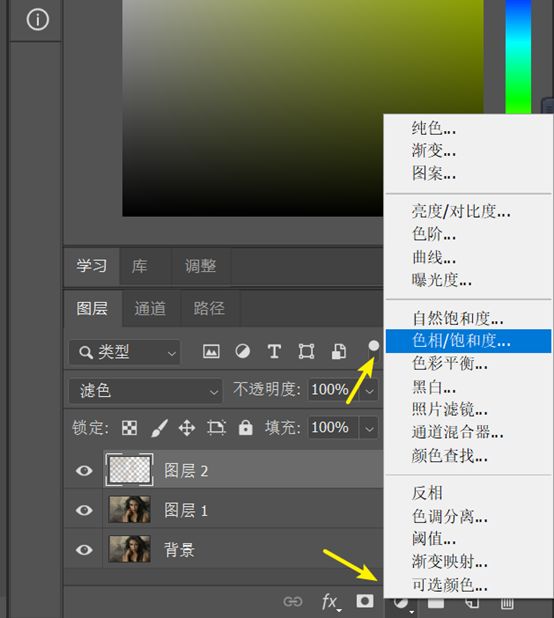
分别对红色、黄色的明度进行增强,具体设置参数如下图(不同图片设置参数根据实际情况来)


第五步回到图层面板,选中色相饱和度的蒙版http://www.16xx8.com/tags/38847/,将前景色设置为黑色,用画笔工具涂抹人物的嘴唇,效果如下图。
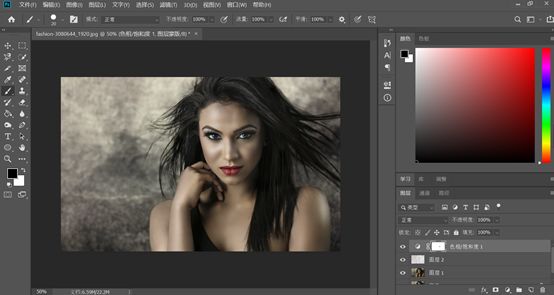
第六步点击图层面板下方的调整图层选择里面的曲线,对图像整体提亮一点,效果如下
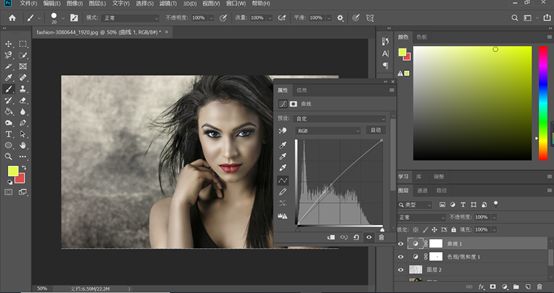
第七步点击图层面板下方的调整图层选择里面的亮度对比度,具体设置数值和效果如下图

学习 · 提示
相关教程
关注大神微博加入>>
网友求助,请回答!







